在線上、離線和行動裝置上增強 GIF 效果的 3 種方法
GIF 檔案在社群媒體中發揮著至關重要的作用。它可以幫助您更有效地傳達訊息。您可以使用這些文件分享您的表情或發送表情符號。然而,由於其解析度較差,它會限制視覺品質。觀看者在查看文件時也會感到不滿意。因此,如果您想製作高品質的 GIF 文件,最好的方法就是升級文件。值得慶幸的是,這個部落格將教你如何 增強 GIF 效果 有效地。因此,要了解提高文件解析度最有效的方法,請參閱這篇文章中的有效方法。
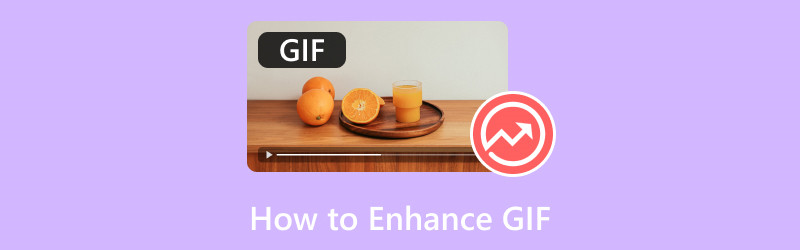
第 1 部分:在桌面上增強 GIF 的最佳方法
只要您有合適的軟體,增強 GIF 檔案就很簡單。因此,如果您想知道要使用哪種完美的 GIF 編輯器,那麼 Vidmore Video Converter 就是您的最佳選擇。該程式可以提供視訊增強器功能,讓您添加 GIF 檔案並透過提高檔案的解析度來增強它。我們喜歡的是,您可以輕鬆升級 GIF,因為該軟體可以自動完成其任務。此外,您可以導航至「解析度」部分,手動選擇檔案的首選解析度。這樣,您就可以順利地增強 GIF 影像了。
此外,在視訊增強器下,您還可以使用一些有用的功能。這些是降噪器、亮度和對比度優化器以及防抖器。因此,當您想要獲得出色的結果時,您可以依靠此功能。現在,讓您更了解如何使用此 GIF 增強器增強檔案。
第1步。在桌面上下載 Vidmore Video Converter。然後,安裝完成後運行它。
第2步。之後,導航至 工具箱 頂部介面的選單。然後,找到並點擊 視頻增強 選單中的功能。
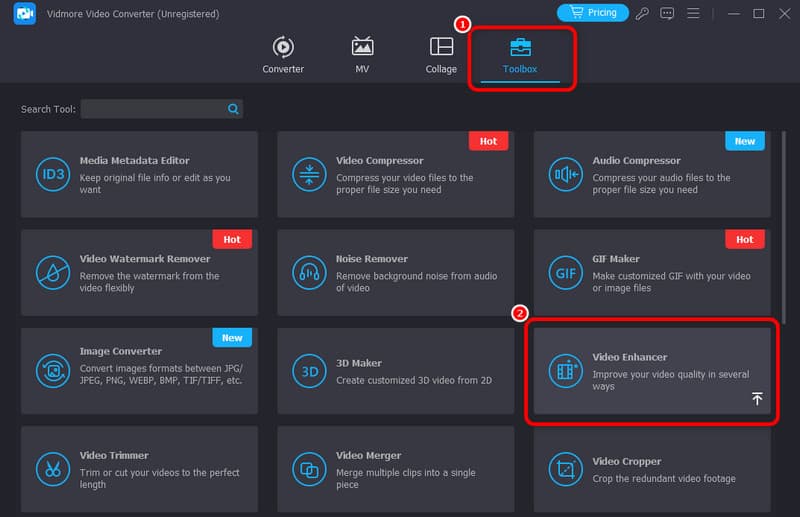
第三步。當螢幕上出現另一個介面時,按一下+號即可查看電腦資料夾。瀏覽您想要增強的 GIF 檔案。
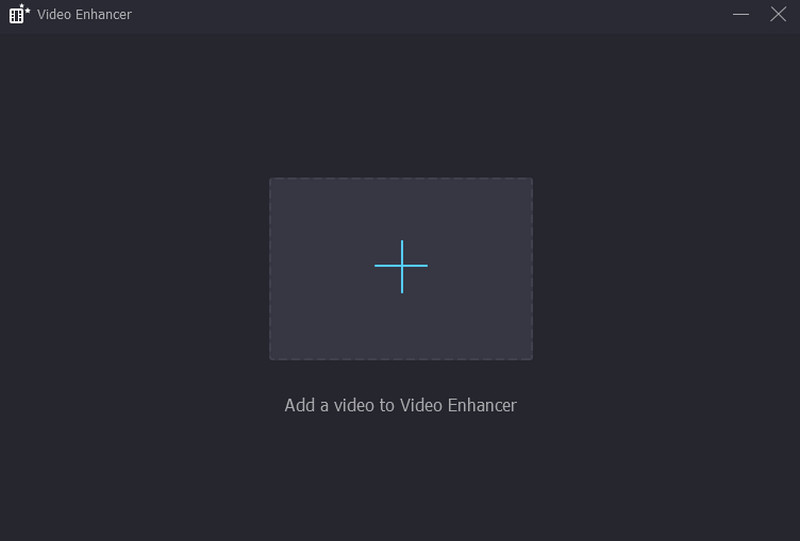
第4步。選取旁邊的方塊 提高解析度 功能。完成後,您可以勾選 預覽 按鈕檢查可能的最終輸出。
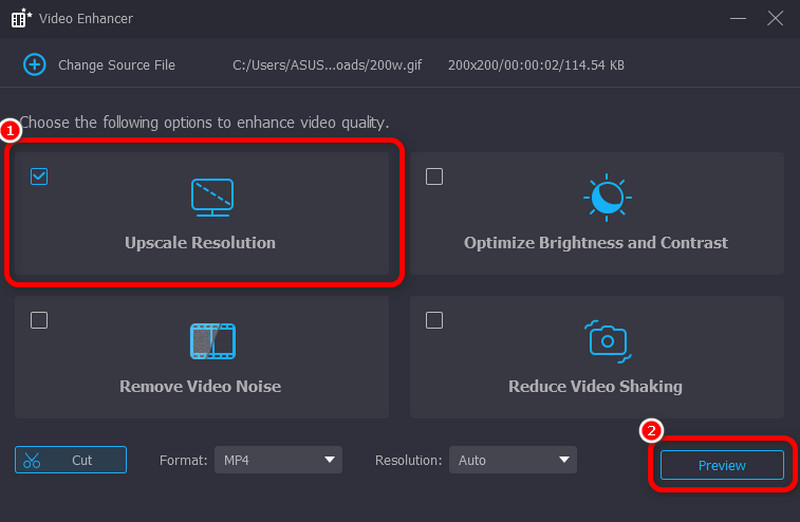
第5步.最後,擊中 提高 下面的按鈕開始 GIF 放大過程。然後它會自動將您的影片保存在您的電腦上。
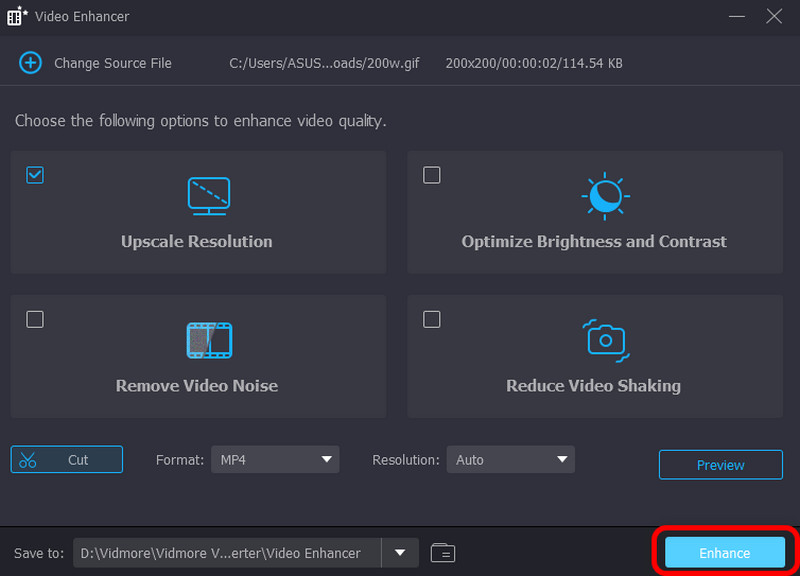
我們喜歡什麼
- 該程式使用簡單。
- 它可以提供各種GIF編輯功能來增強GIF檔案。
- 該工具可以提高 GIF 品質。
- 它允許用戶手動選擇他們喜歡的解析度。
我們不喜歡什麼
- 如需使用某些高級功能,建議購買付費版本。
第 2 部分. 增強 GIF 的線上方法
您在尋找 GIF 放大工具嗎?如果是這樣,您可以使用 Ezgif 工具。該工具旨在順利處理 GIF。當涉及到升級時,您可以依賴這個工具。嗯,升級意味著提高解析度或調整 GIF 大小以增強其視覺品質。因此,為了實現您的主要目標,您可以存取工具的 Resizer 功能。借助此功能,您可以升級檔案而不會遇到任何問題。它還具有快速調整大小的過程。您只需幾分鐘即可立即獲得結果。
除此之外,您還可以使用更多功能。它包括一個收割機, 動圖製作者、修剪器、濾鏡、效果、旋轉器等等。該工具的唯一缺點是其上傳過程非常耗時。它還會顯示各種廣告,這在過程中令人不安。因此,如果您想獲得使用 Resizer 功能放大 GIF 的有效方法,請取得以下詳細步驟。
要增強和升級您的 GIF:
第1步。轉到 表情包 網站。然後,尋找 GIF 優化器 選項。
ezgif-gif-優化器-選項.jpg第2步.之後,點擊 選擇文件 按鈕。當計算機出現時,瀏覽 GIF 檔案並點擊 好。然後,按 上載 按鈕完整上傳 GIF 檔。
選擇檔案瀏覽上傳gif.jpg第三步。之後,您就可以開始優化 GIF 檔案了。您可以前往 最佳化方法 選項並選擇您的首選選項。然後,點擊 優化 GIF 按鈕開始優化過程。
優化 gif.jpg第4步。優化 GIF 後,您就可以勾選下面的「儲存」按鈕開始下載並儲存檔案。完成後,您就可以在您的裝置上播放檔案了 GIF播放器.
儲存優化的 gif.jpg我們喜歡什麼
- 該工具易於使用。
- 它可以提供編輯GIF檔案的各種功能。
- 該工具 100% 是免費的。
- 它有一個快速的保存過程。
我們不喜歡什麼
- 佈局看起來已經過時了。
- 它在電腦螢幕上顯示隨機廣告。
- 上傳過程需要花費很多時間。
第 3 部分:使用手機增強 GIF
如果您想在行動裝置上升級 GIF,請使用 Upscale.Media 應用程式。這個應用程式適合輕鬆流暢地放大您的 GIF 檔案。這裡最好的一點是,您可以將 GIF 放大到比原始內容好 2 倍和 4 倍。另外,它的程式簡單,使其成為非專業用戶的完美升級程式。它的強大之處在於您可以一次升級多達 25 個 GIF/影像。但是,使用該應用程式的免費版本時,您最多只能升級兩個檔案。此外,它總是會顯示各種廣告,這在過程中可能會很煩人。
現在,如果你想學習 如何編輯 GIF 透過升級,請按照以下說明進行操作。
第1步。透過在行動裝置上下載該應用程式來存取該應用程式。運行應用程式後,按 加 在下面簽名並添加您想要升級的 GIF 檔案。
按加號-add-gif.jpg第2步。然後,一旦文件已經出現在螢幕上,您可以從選項中選擇是否要升級文件 2× 要么 4× 比原來的版本更好。之後,點擊 應用 下面的按鈕開始放大過程。
啟動升級流程-apply.jpg第三步。完成 GIF 檔案的升級後,請按下下面的「儲存」按鈕。現在您可以在手機上檢查您的檔案。
儲存放大後的 gif.jpg我們喜歡什麼
- 它提供了一個簡單的介面。
- 存取簡單快速。
我們不喜歡什麼
- 它只專注於升級檔案。
請參閱下表,以了解我們推出的最佳和最有效的 GIF 編輯器之間的比較。
| GIF 增強器 | Vidmore視頻轉換 | 表情包 | 高級媒體 |
| 價錢 | 從 $14.95 開始 | 免費使用 | 每 10 學分 $9.00 |
| 接口 | 簡單的 | 簡單的 | 簡單的 |
| 平台 | Windows,Mac,Linux | 基於網絡 | 移動的 |
| 大量放大 | 無法使用 | 無法使用 | 可用的 |
| 保存過程 | 快速 | 快速 | 快速 |
| 提供卓越品質 | 是 | 是 | 是 |
結論
閱讀完這篇文章後,您可以完美有效地增強 GIF。因此,請使用本文作為改進 GIF 檔案的參考。此外,如果您正在尋找最好、功能強大的 GIF 編輯器,請使用 Vidmore Video Converter。此 GIF 編輯器可以提供製作出色的 GIF 所需的所有功能。如果您打算創建自己的 GIF,它也是完美的,因為它具有值得信賴的 GIF Maker 功能。因此,請訪問該程式以發現更多資訊。


